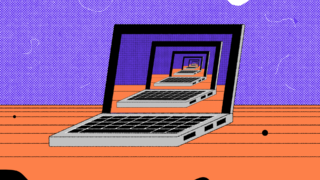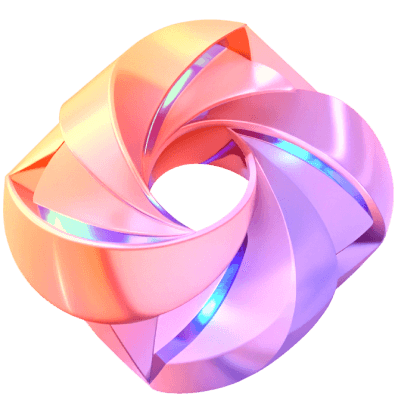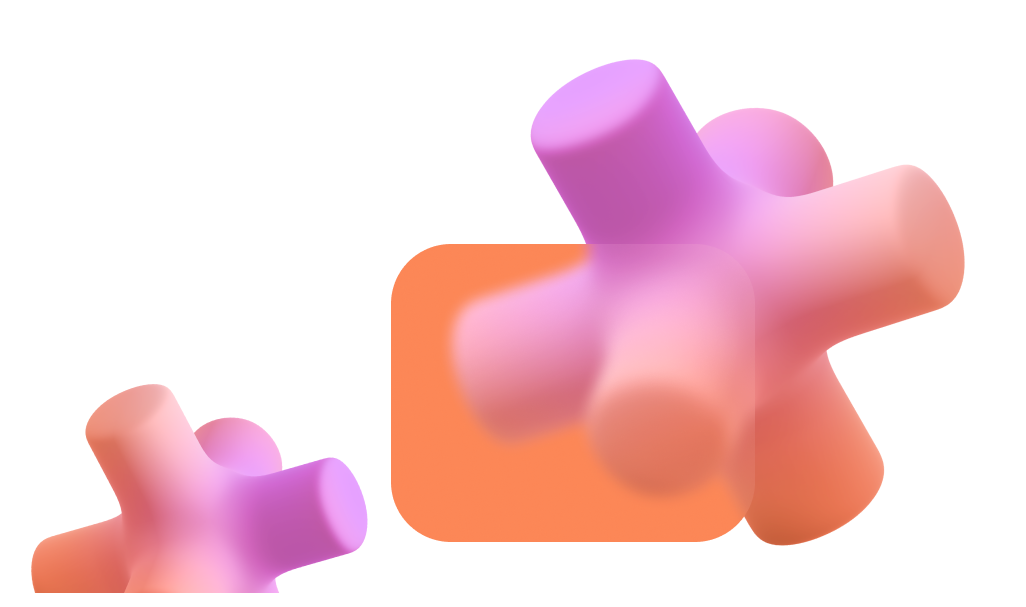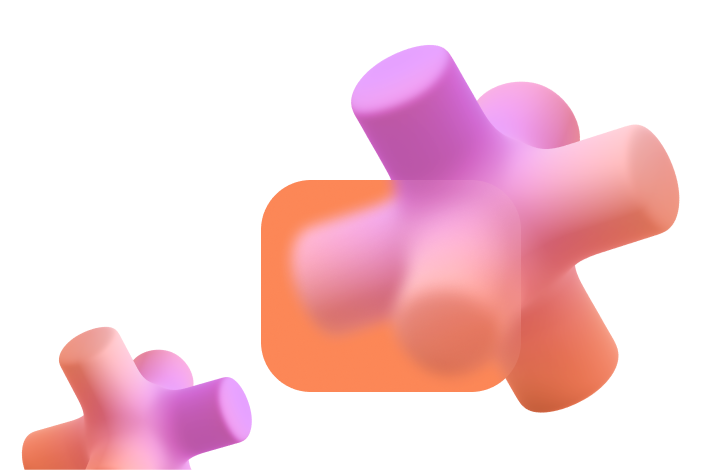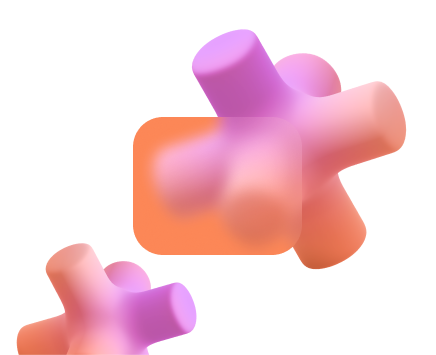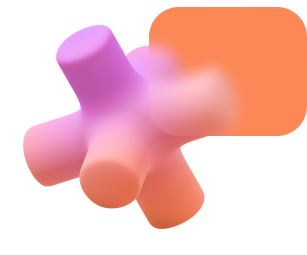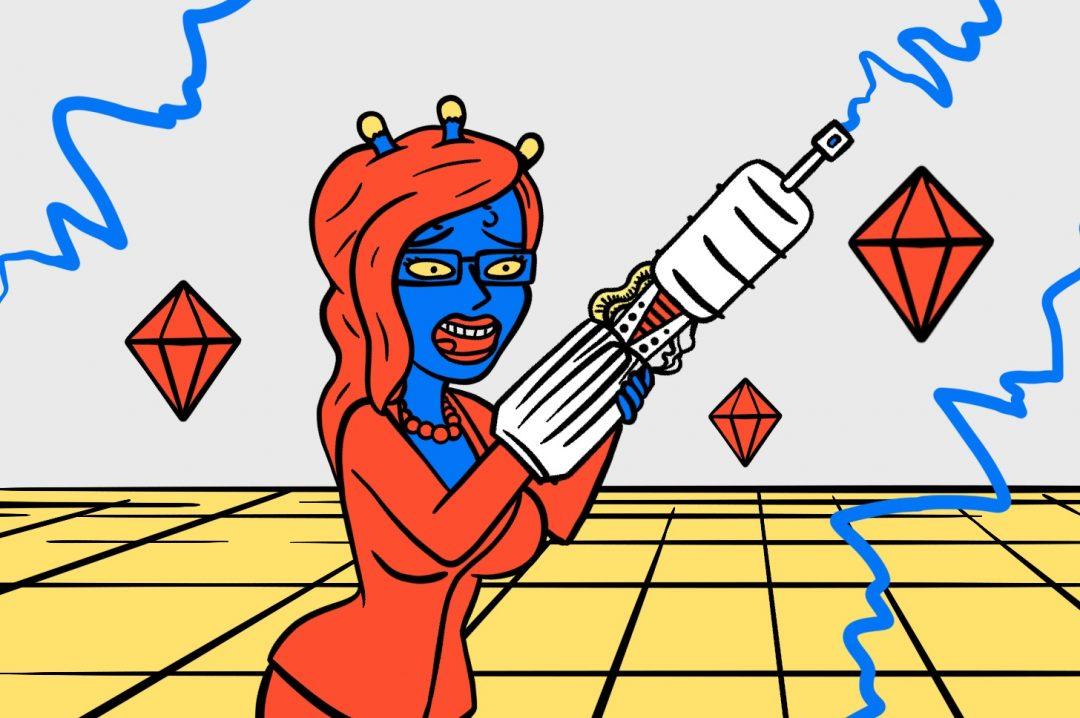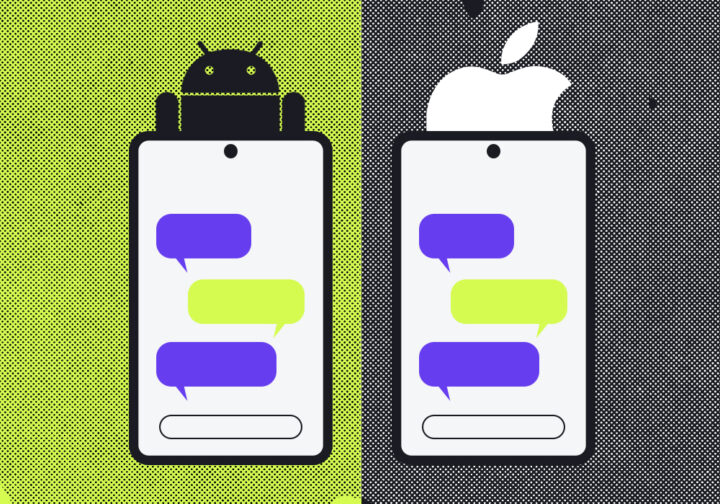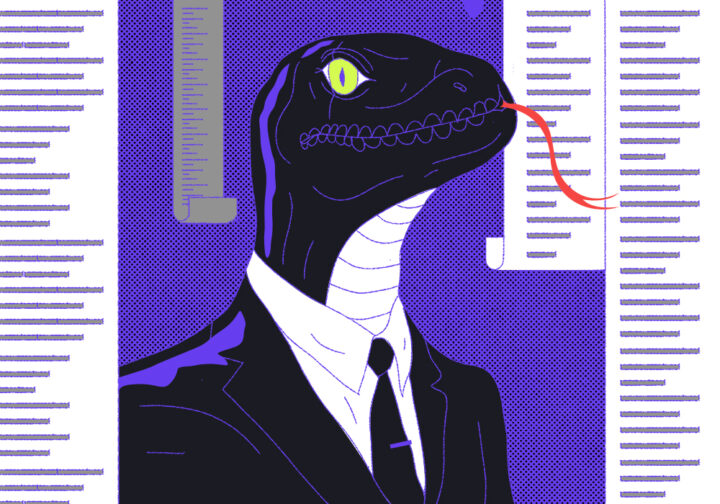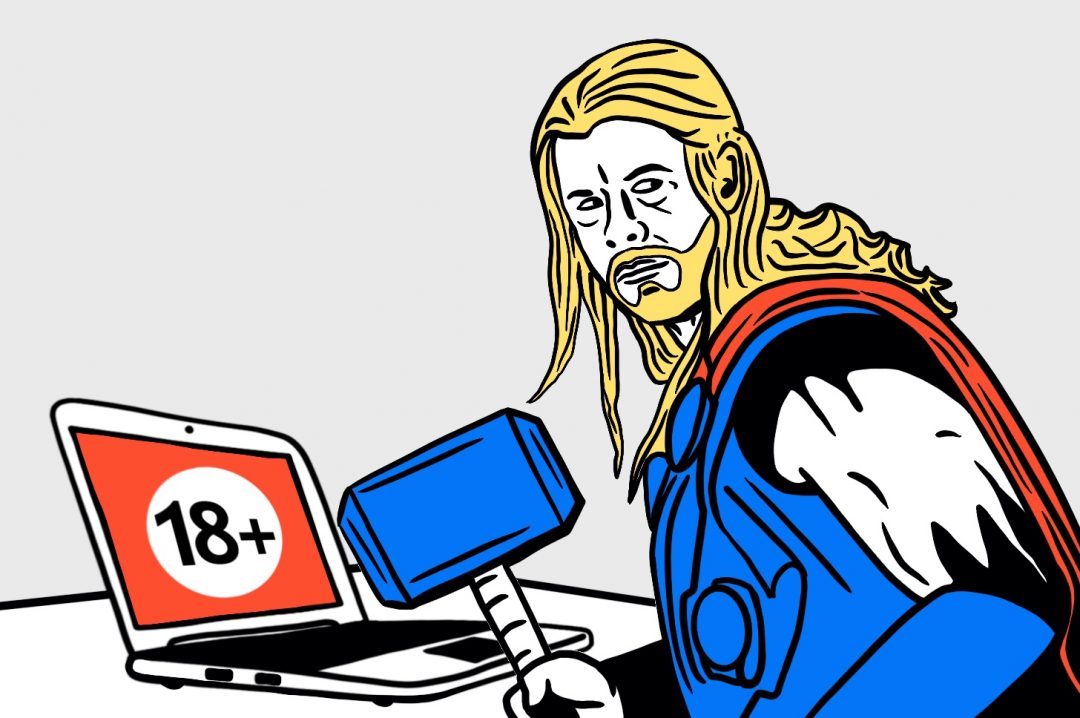С ноутбуком легко переезжать, работать из любого места и использовать его в обычных ежедневных делах. А ещё ноутбуки объединяет то, что в каждом нужно следить за аккумулятором: он может состариться, сломаться, плохо заряжаться из-за неправильных подсчётов системы.
Разбираем, что может случиться с батареей ноутбука и как узнать её состояние (и надо ли с этим что-то делать).
В начале статьи будет много умного и сложного по физике и химии процессов, протекающих в аккумуляторе. Если хотите просто разобраться, что делать со своим аккумулятором, эту часть можно пропустить. А если не пропустите, то будете лучше понимать, как и что там происходит.
Зачем нужно проверять состояние аккумулятора
Причин несколько.
Если знать, как посмотреть состояние батареи на ноутбуке, можно заранее подготовиться к замене. Аккумуляторы современных моделей могут служить по несколько лет, но их ресурс всё равно ограничен. В среднем батарея выдерживает от 400 до 1 000 полных циклов зарядки, то есть зарядки от 0 до 100%. Если вы зарядили ноутбук от 50 до 100% — это половина цикла.
Но иногда батарея разряжается слишком быстро по другим причинам, например из-за тяжёлых приложений. Тогда нужно не железо менять, а разобраться с софтом.
Ещё иногда компьютер перестаёт понимать реальные показатели батареи. Это называется «эффект памяти»: система запоминает уровень заряда, до которого обычно разряжают аккумулятор, и считает эту планку за разрядку до 0%. Тогда в дальнейшем он будет отдавать меньше энергии, чем способен в реальности. Нужно провести калибровку показателей, чтобы батарея работала дольше.
Какие типы батарей есть
Некоторые из видов аккумуляторов сейчас уже не используются, некоторые ещё на стадии разработки. Вот основные, про которые стоит знать.
Литийионные аккумуляторы (Li-ion)
Самый популярный тип батарей для ноутбуков из-за хорошей энергетической плотности и небольшого веса.
Не подвержены эффекту памяти, поэтому их можно заряжать частично. При правильной эксплуатации прослужат дольше, чем другие виды используемых сегодня батарей.
Литий-полимерные аккумуляторы (Li-Po)
Второй по распространённости тип аккумуляторов для компьютеров. Конструкция литий-полимерных аккумуляторов гибкая, они могут быть любой формы и размера, поэтому ноутбуки с такими батареями могут быть лёгкими и компактными.
Никель-кадмиевые аккумуляторы (NiCd)
Это устаревшая технология батарей, которые раньше использовались в ноутбуках, но сейчас почти вытеснены из-за низкой энергетической плотности и токсичности кадмия.
Никель-кадмиевые аккумуляторы подвержены эффекту памяти, поэтому при работе их нужно полностью заряжать и разряжать. Но самый большой минус этого типа — в содержании кадмия, который вредит на этапах производства и особенно утилизации.
Никель-металлгидридные аккумуляторы (NiMH)
По ёмкости занимают промежуточный уровень между литиевыми и никель-кадмиевыми батареями. Тоже могут быть подвержены эффекту памяти, хотя не так сильно, как NiCd-батареи. Периодически нужно разряжать полностью для калибровки.
Твердотельные аккумуляторы (SSB)
Новое поколение батарей. На момент написания этой статьи ноутбук с таким аккумулятором пока не купить (но если вы Илон Маск или Джефф Безос — тогда есть варианты).
В SSB-аккумуляторе вместо жидкого электролита используется специальный твёрдый. По сравнению с другими типами батарей он обладает лучшей термостойкостью, энергоёмкостью и потенциально более долгим сроком службы.
Если кратко, то вот как это работает.
В батареях с жидким электролитом перемещение тока осуществляется так:
- Положительно заряженный материал (катод) выделяет ионы и электроны, то есть окисляется.
- Отрицательно заряженный материал (анод) поглощает ионы и электроны, то есть восстанавливается.
- Материалы катода и анода могут быть разными, но во всех литиевых батареях главный источник ионов и электронов — литий.
- Нужно, чтобы ионы перемещались внутри батареи, а электроны проходили через внешнее устройство, такое как телефон или компьютер. Электроны проходят через устройство — девайс работает. Поэтому важно, чтобы внутри батареи от катода к аноду могли перемещаться только ионы.
- В литиевых батареях ионы лития перемещаются чаще всего через сепаратор, пропитанный жидким электролитом — это прослойка, которая пропускает ионы, но не электроны.
В батареях типа SSB ионы перемещаются через твёрдый сепаратор. На этой схеме видно, как положительно и отрицательно заряженные ионы лития перемещаются внутри батареи.
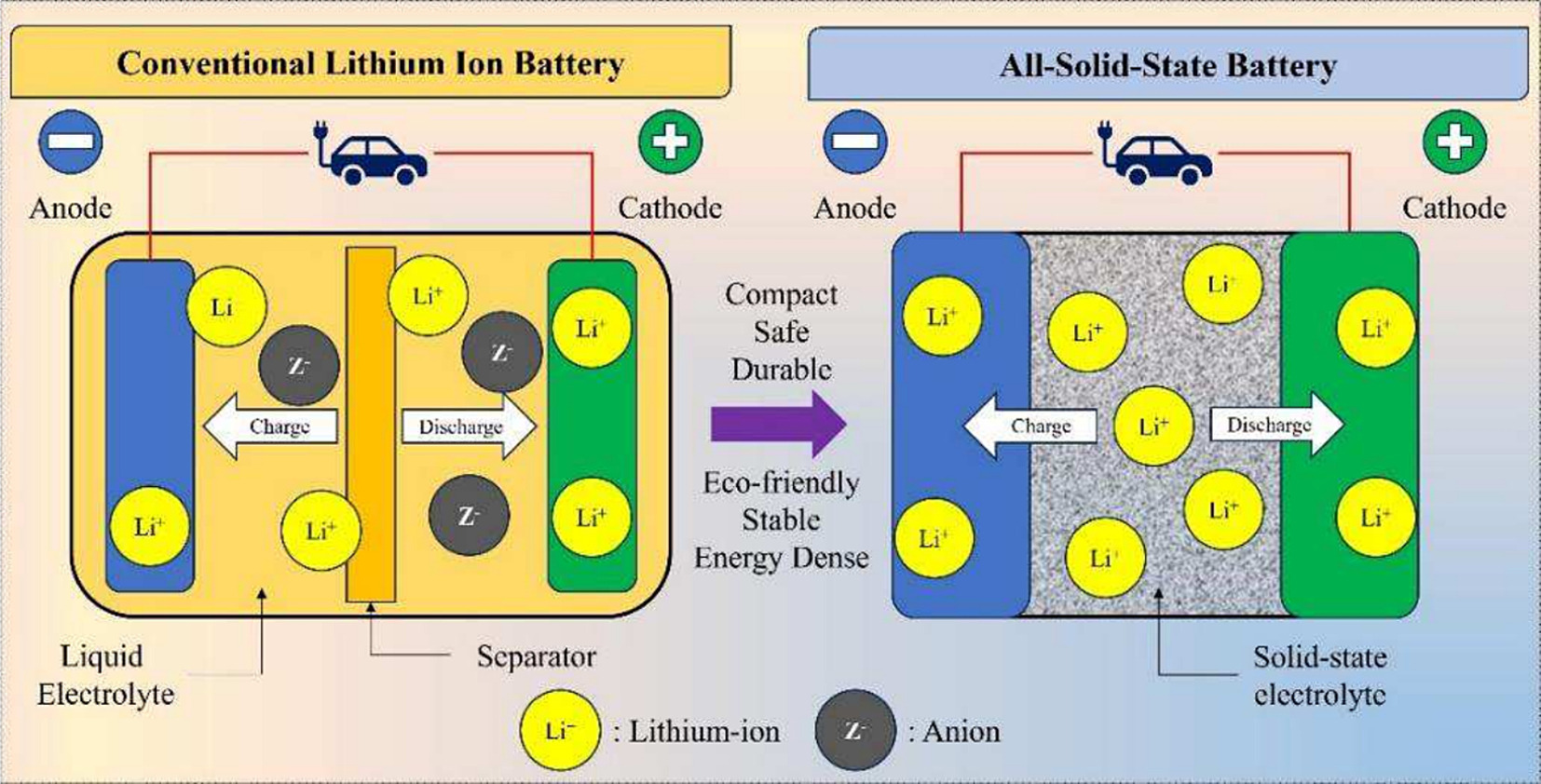
На этой схеме есть ещё отрицательно заряженные ионы, Z- или анионы. Они помогают реакции, но сами в ней не участвуют. А в SSB-батареях их вообще нет.
Что может случиться с батареей
После того как катод окислился, он уже не может отдавать ионы и электроны. Через устройство не проходит ток, и оно перестаёт работать.
Чтобы аккумулятор мог снова отдавать электричество, катод нужно восстановить, то есть зарядить. Когда батарею подключают к розетке, ионы и электроны идут в обратном направлении, и катод восстанавливается и накапливает их обратно.
Со временем литиевая батарея теряет ёмкость. Основная проблема в том, что повторяющийся процесс зарядки и разрядки аккумулятора вызывает дефекты и повреждения, мешая материалам окисляться в полную мощность.
Это происходит так:
- При первой зарядке литийионного аккумулятора на аноде образуется слой из продуктов разложения электролита. Этот слой называется пассирующим, или SEI-слоем.
- Пассирующий слой защищает анод от постоянного реагирования с электролитом.
- Со временем этой слой растёт и начинает встраивать в себя ионы лития. От этого ёмкость батареи начинает падать.
SEI-слой состоит из разных соединений лития: фторидов, оксидов, карбонатов. Вот как схематически выглядит новая и старая батарея со всем этим зоопарком элементов:
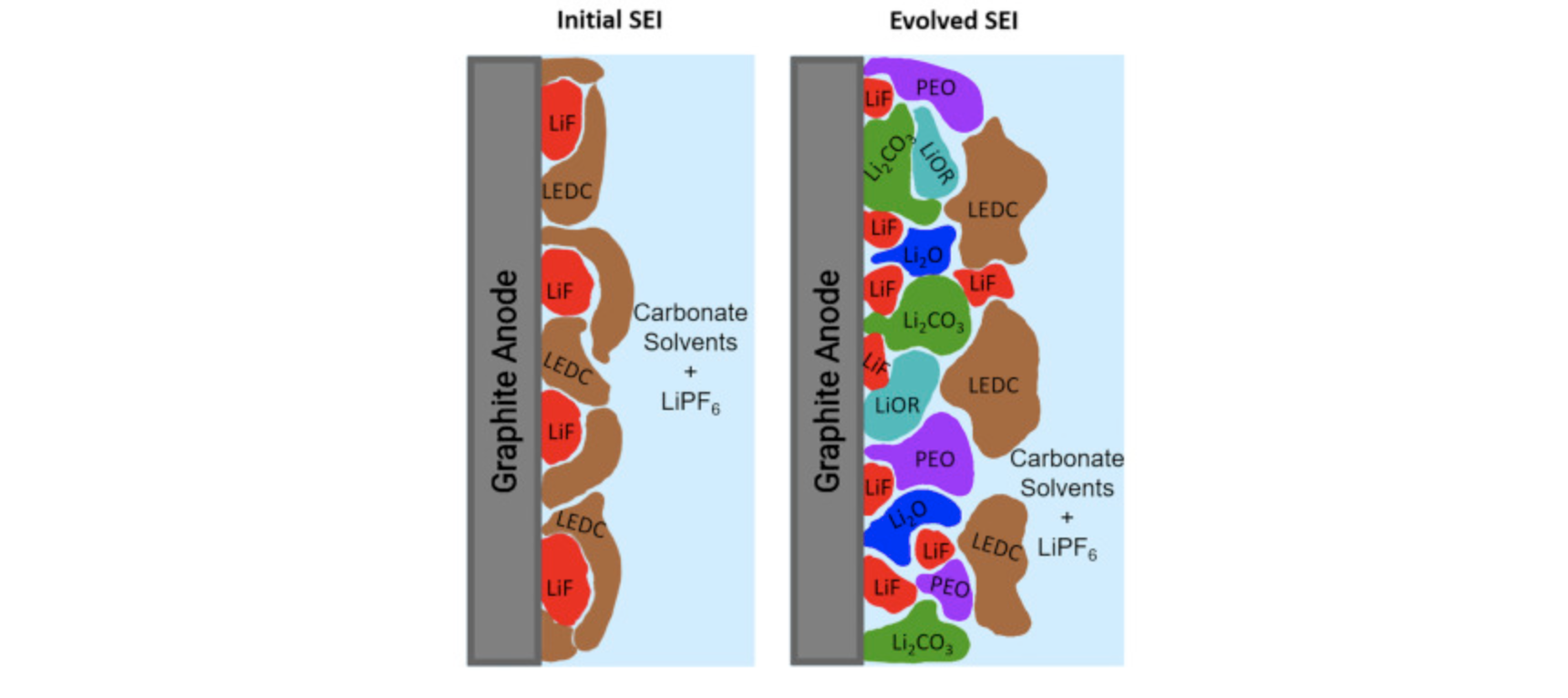
У аккумуляторов с жидким электролитом есть и другие проблемы.
Возгорание и взрывы. Из-за перегрева электролит может разлагаться с выделением тепла и газа.
Ещё иногда внутри батареи начинают расти твёрдые волокна лития — дендриты, которые могут проколоть сепаратор и привести к короткому замыканию.
Это может привести к возгораниям и даже взрывам. Примеров в сети масса:
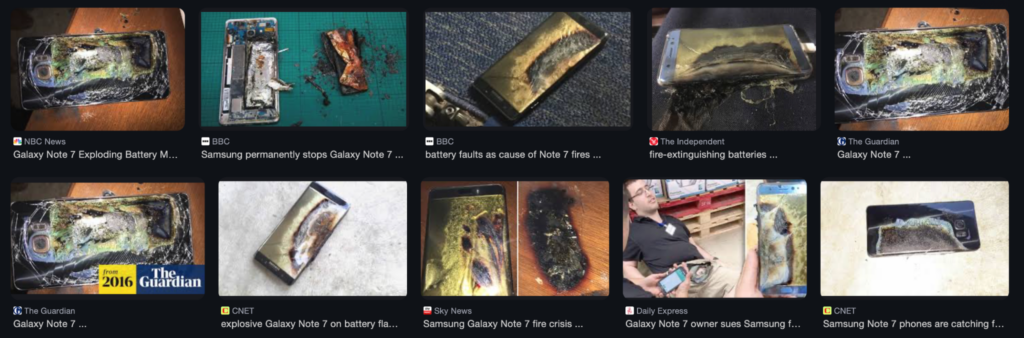
Восприимчивость к температурам. На морозе электролит густеет, а на аноде осаждается металлический литий. При повышенной температуре ускоряется разложение электролита и рост SEI-слоя. Если замечали, что ваш айфон на морозе садится в 5 раз быстрее — это оно.
Способы проверки состояния батареи на ноутбуке
Узнать состояние аккумулятора в ноутбуке можно встроенными инструментами и специальными приложениями, которые проведут быстрый тест системы и покажут нужные сведения. Вот как проверить износ батареи.
Проверка состояния батареи в Windows
Сначала нужно запустить приложение командной строки. Найти его можно в меню «Пуск»:
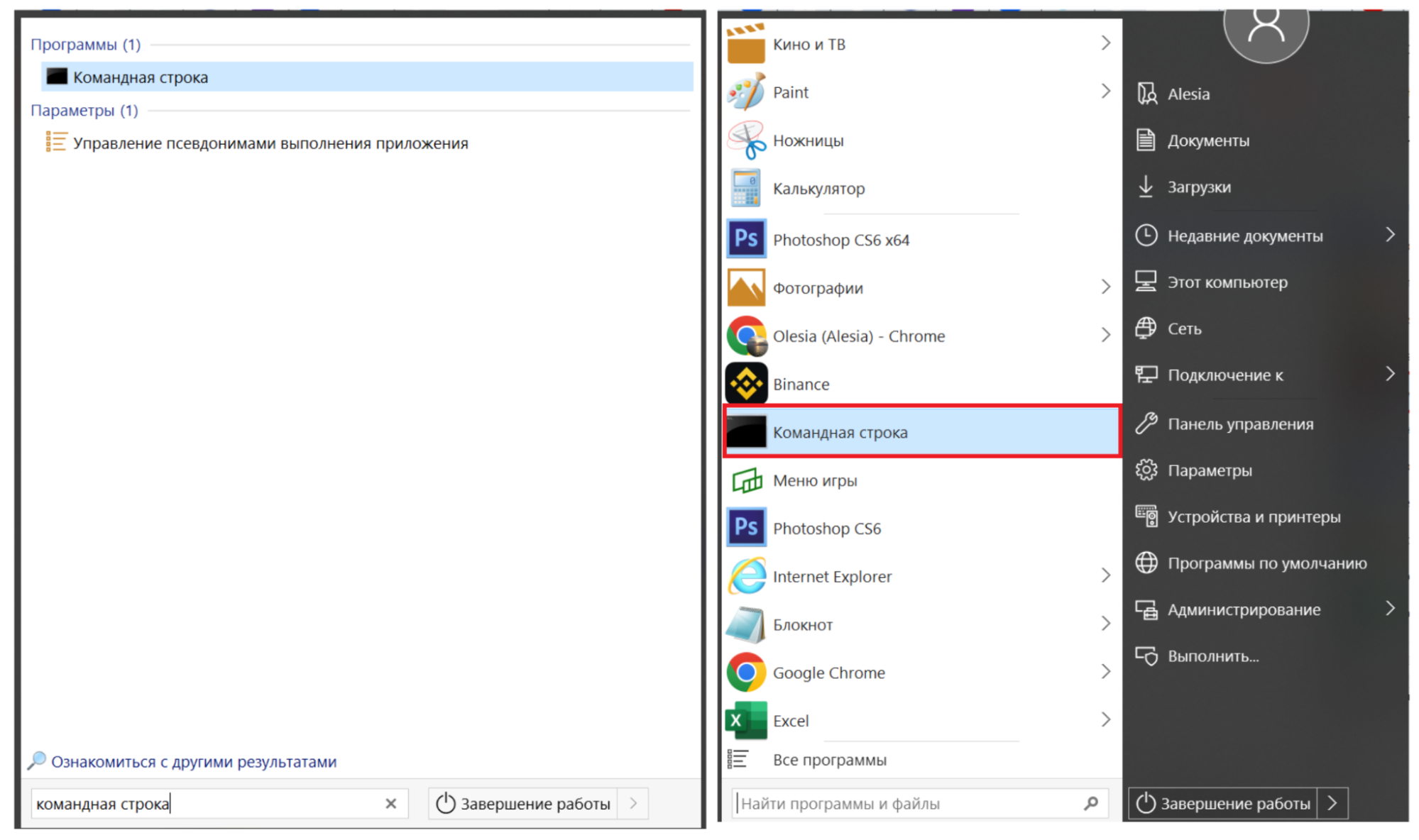
Нужно ввести такую команду:
powercfg /batteryreport
Это будет выглядеть так (негусто, конечно, но видно, что уже есть какие-то проблемы):
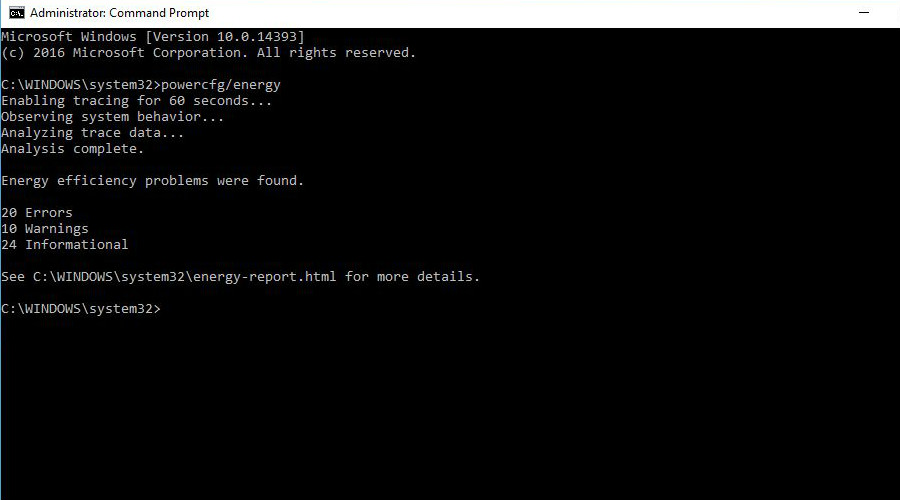
То же самое можно сделать, если нажать сочетание клавиш клавиш Win + R, тогда всё будет выглядеть немного иначе:
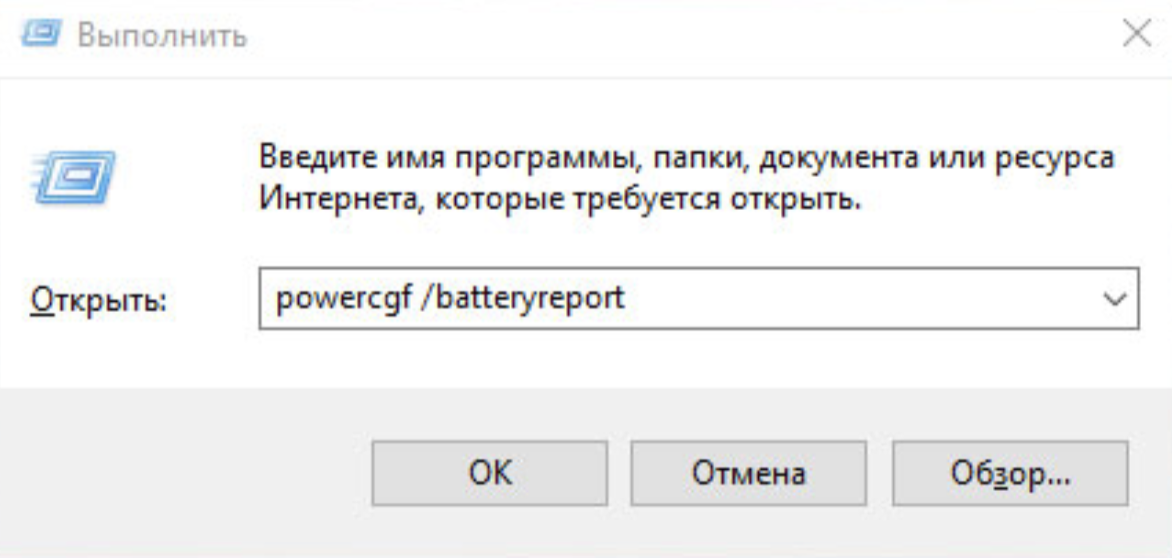
Нажмите Enter. Теперь в папке Users в каталоге с именем аккаунта появится файл отчёта battery-report.html. Шаблон адреса этого файла такой:
C:\Users\Имя_Аккаунта\battery-report.html.
Отчёт можно открыть в браузере. В нём будет подробная информация о состоянии аккумулятора и его использовании.
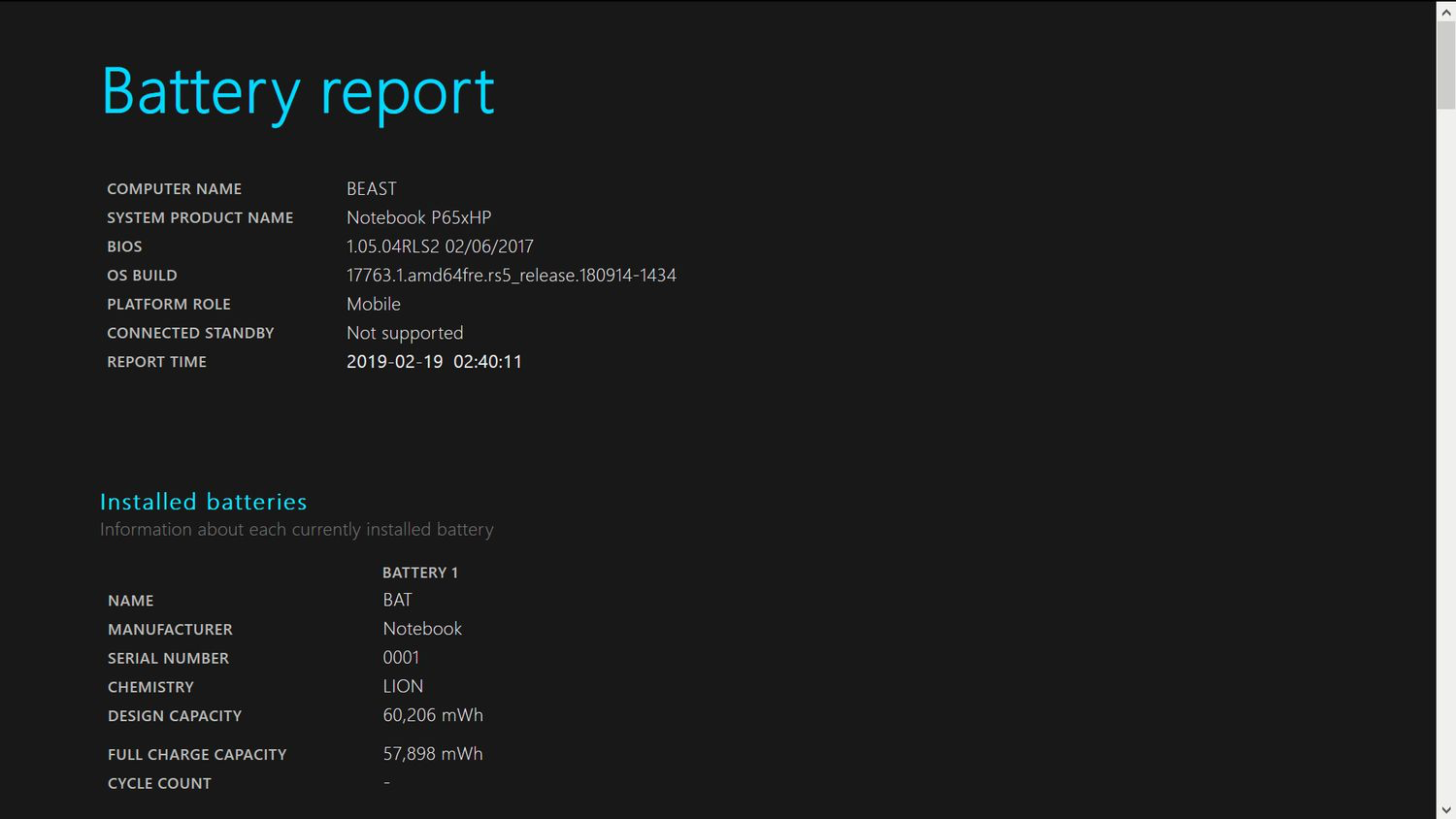
Тут есть два показателя, которые нам нужны (смотрим на две предпоследние строки):
- Design capacity (заводская изначальная ёмкость батареи).
- Full charge capacity (на сколько батарея зарядилась в последний раз, когда её полностью заряжали).
Процент износа батареи на сегодня считается по формуле:
(Design capacity - Full charge capacity) / Design capacity * 100%
На последнем скрине Design capacity — 60 206, а Full charge capacity — 57 898. Считаем:
(60 206 - 57 898) / 60 206 * 100% = 3%
Текущий износ равен 3%, а полный ресурс батареи — 97%.
Проверка состояния батареи в macOS
Вот способ получить такой же подробный отчёт на macOS-системах.
Обычно при наведении на логотип Apple во всплывающем окне слева вверху появляется такое меню:
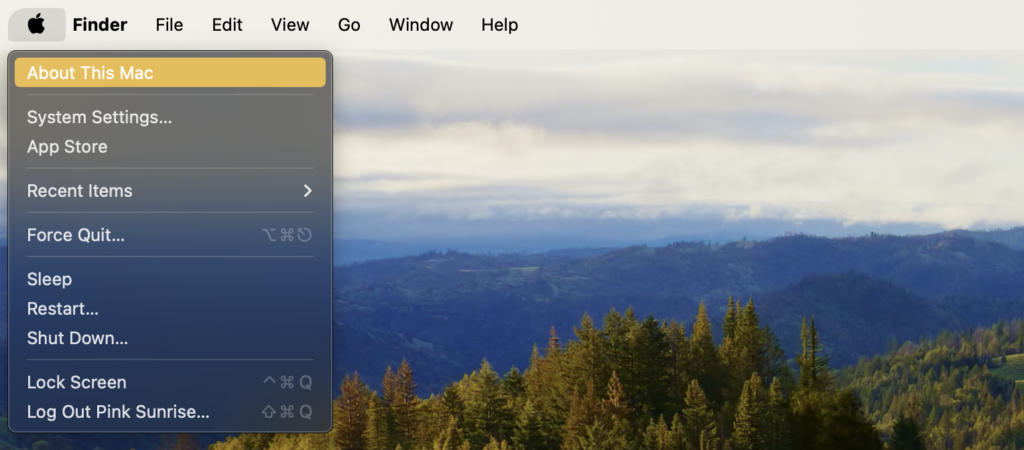
Если зажать клавишу Option и навести курсор туда же, меню будет выглядеть так:
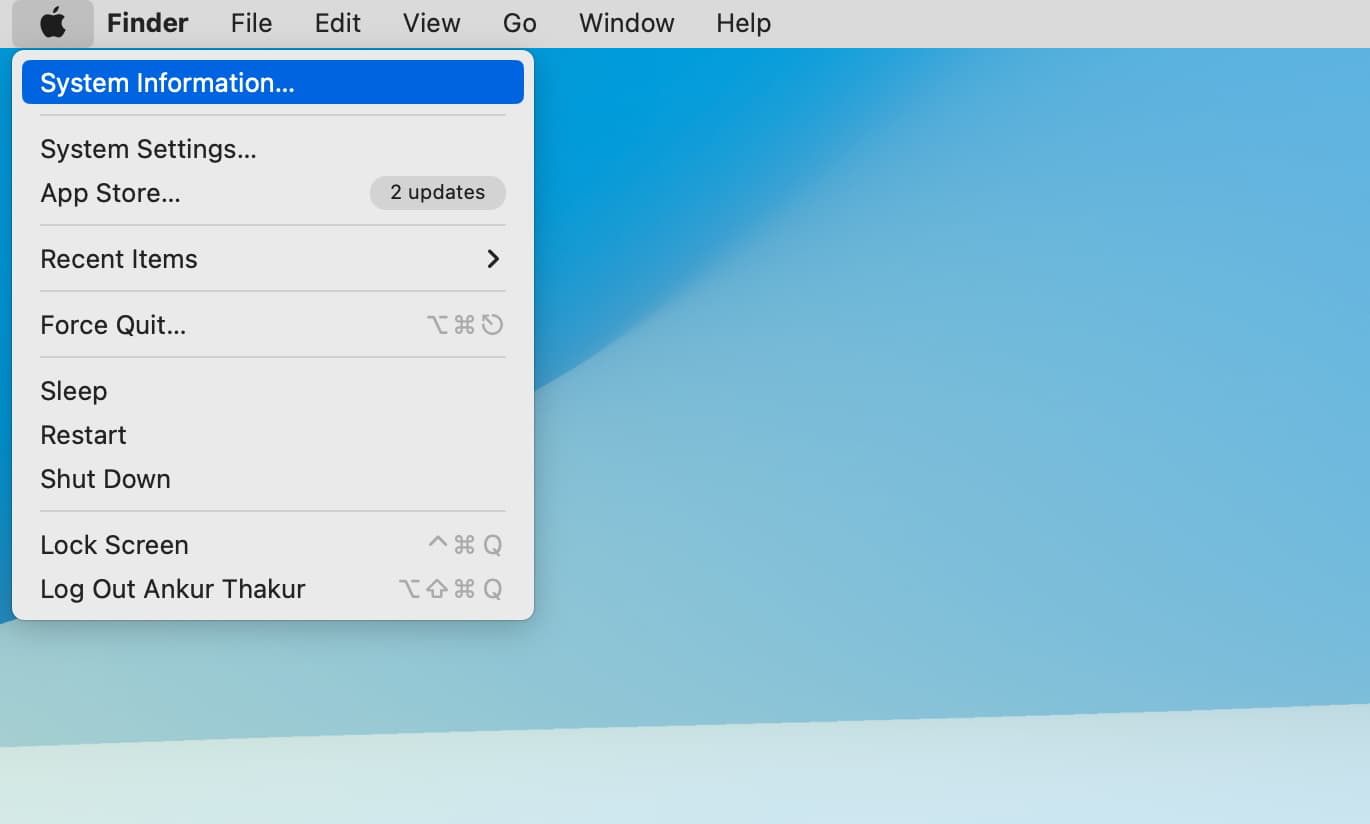
Нужно выбрать верхний пункт «Информация о системе» (System information).
После этого в разделе «Аппаратные средства» (Hardware) находим вкладку «Электропитание» (Power). Здесь есть вся информация о батарее, включая количество циклов зарядки, общее состояние и максимальный процент ёмкости:
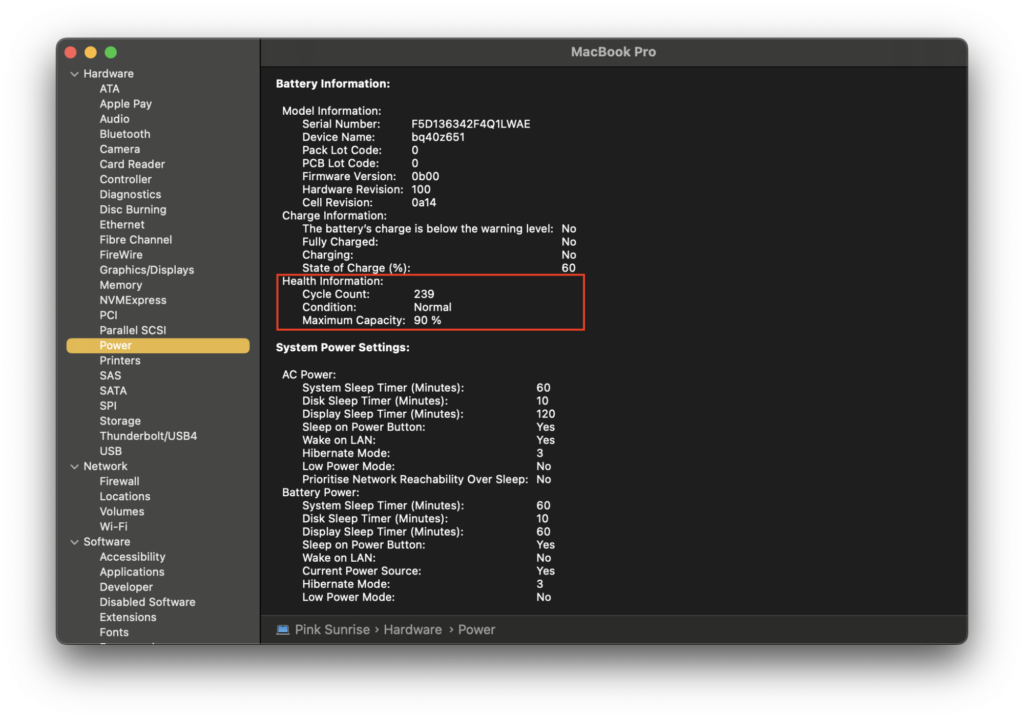
Использование стороннего программного обеспечения
Вот что ещё можно использовать для контроля состояния батареи и остальной системы. Таких сервисов много, и часто они дают доступ к полезным функциям, чтобы узнавать о состоянии системы и проблемах в железе заранее и с подробностями.
Battery Care (Windows). Отслеживает циклы зарядки, может рассказывать подробную информацию о батарее, напоминает о необходимой калибровке, может контролировать температуру процессора и жёсткого диска, позволяет выбрать план питания и настроить некоторые другие параметры, которые могут оказаться важными.
Выглядит так:
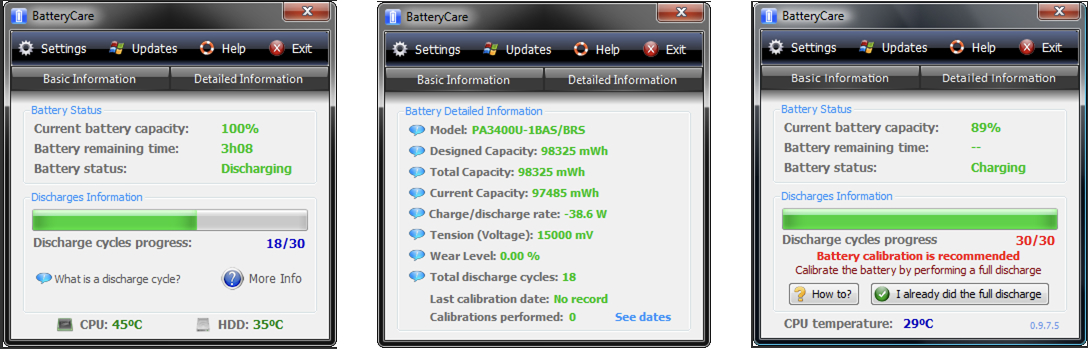
HWMonitor (Windows). Полезное средство не столько из-за информации о батарее, сколько из-за детального отчёта обо всём железе на машине. Сначала может напугать, потому что передаёт большое количество разных температур, напряжений, мощностей и скоростей, но со временем можно привыкнуть:
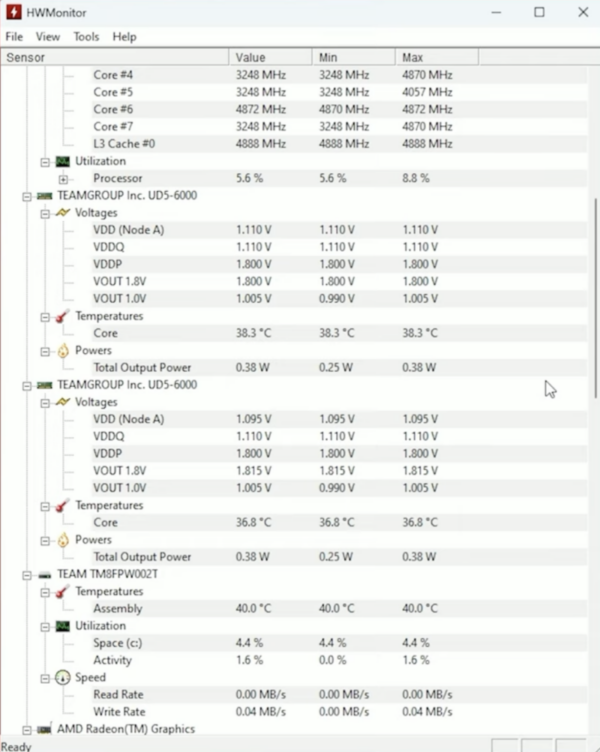
Информация о батарее примерно такая же, как от встроенного инструмента:
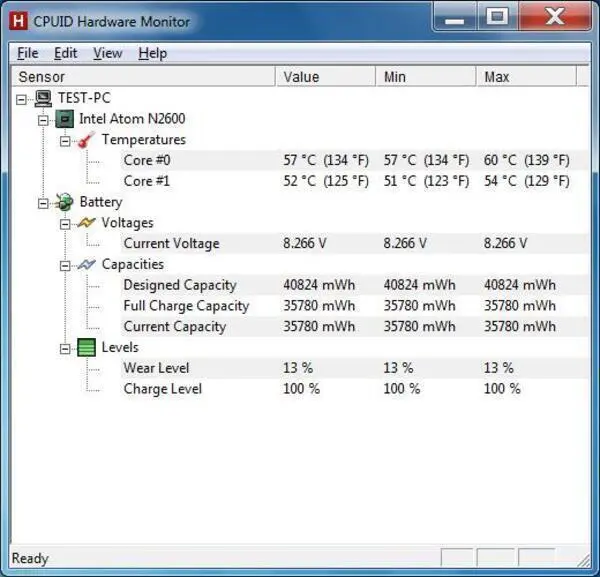
Если хотите подсчитать состояние аккумулятора, нужно воспользоваться той же формулой:
(Design capacity - Full charge capacity) / Design capacity * 100%
AIDA64 (Windows). Набор продвинутых платных программ, которые умеют мониторить железо и установленные программы, удалённо управлять системами и помогают проводить их аудит. Подойдут компаниям и пользователям, которым нужны более мощные решения.
CoconutBattery (macOS). Платное ПО, которое выдаёт состояние батареи для Apple-устройств и некоторые дополнительные сведения в зависимости от версии программы. Например, может анализировать время автономной работы.
Пример программы на Mac, внешний вид простой и удобный:
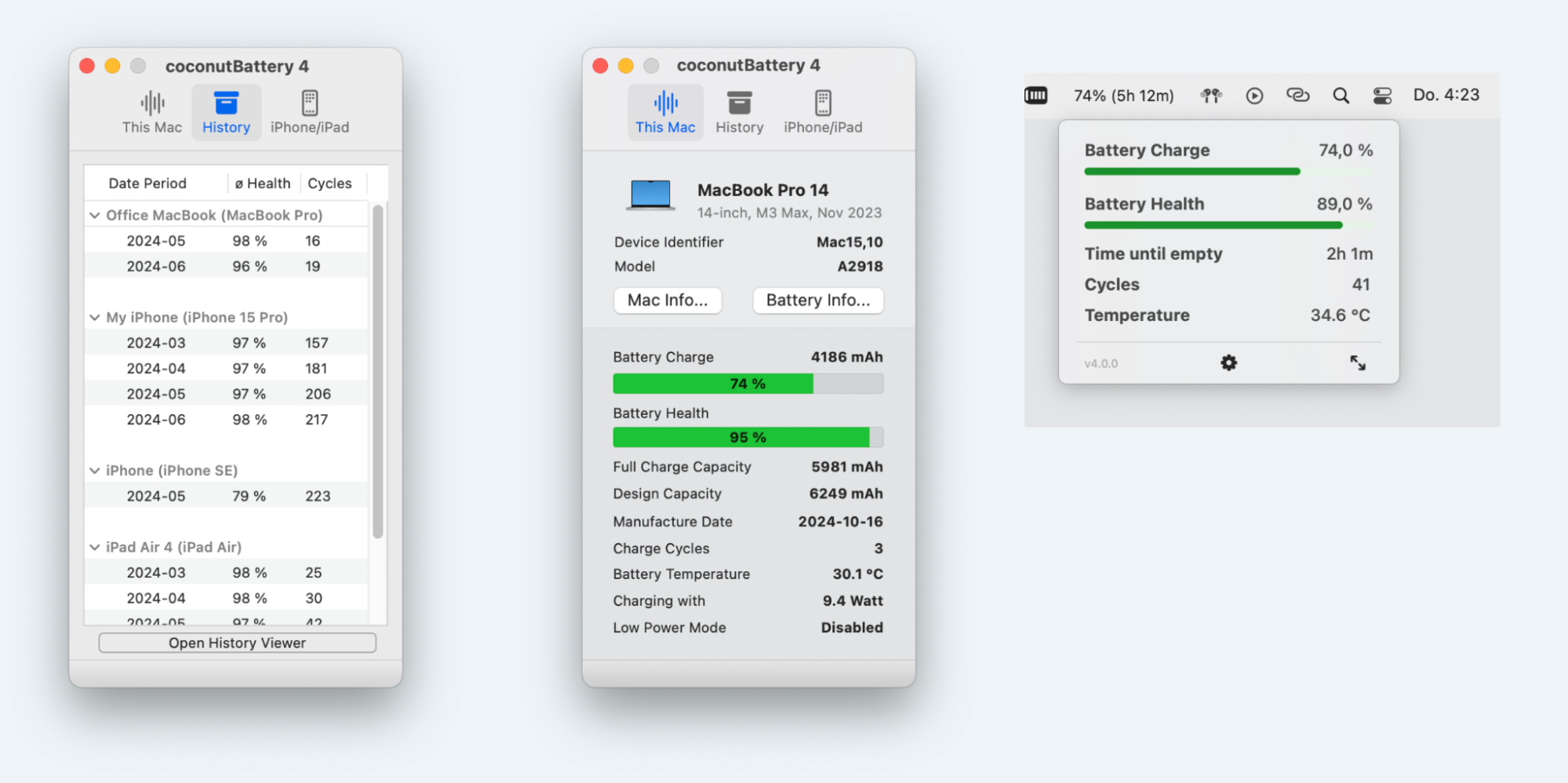
Как узнать, какие приложения потребляют больше всего заряда батареи
Батарея может садиться быстрее не только из-за износа, но и из-за тяжёлых приложений. Если аккумулятор в порядке, проверьте, куда уходит энергия.
На Windows 11 нужно найти вкладку System и открыть раздел Power & battery. После этого промотайте вниз, чтобы увидеть расход мощности по процентам:
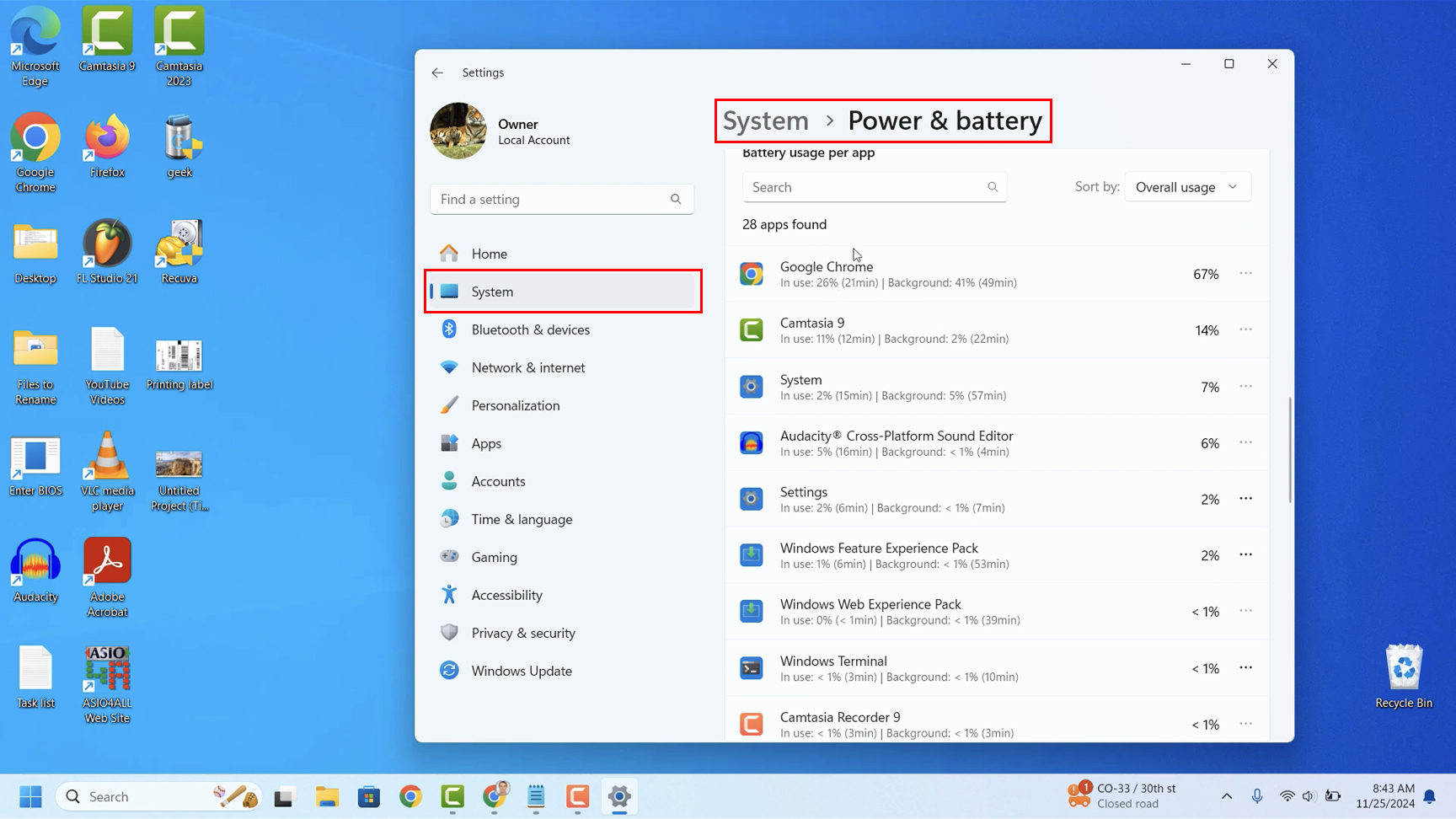
На Windows 10 нужно открыть Диспетчер задач. Для этого нужно нажать Ctrl + Alt + Delete или Ctrl + Shift + Esc.
После этого перейдите на вкладку с процессами — она покажет такое же детальное процентное соотношение:
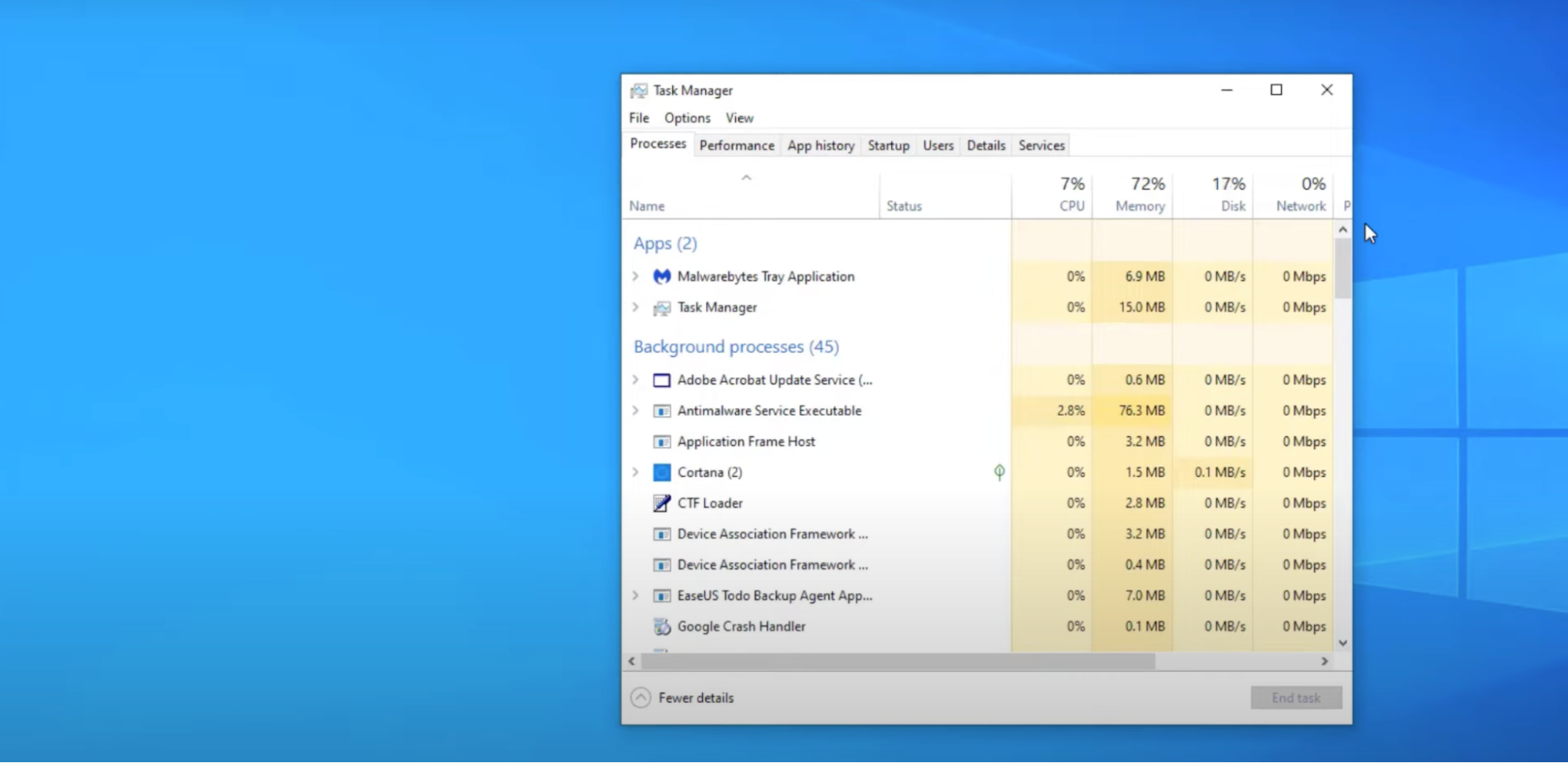
На macOS посмотреть такой отчёт можно во встроенном инструменте мониторинга. Для запуска нужно нажать Cmd + Пробел и в появившемся окне набрать «Мониторинг системы», или Activity Monitor:
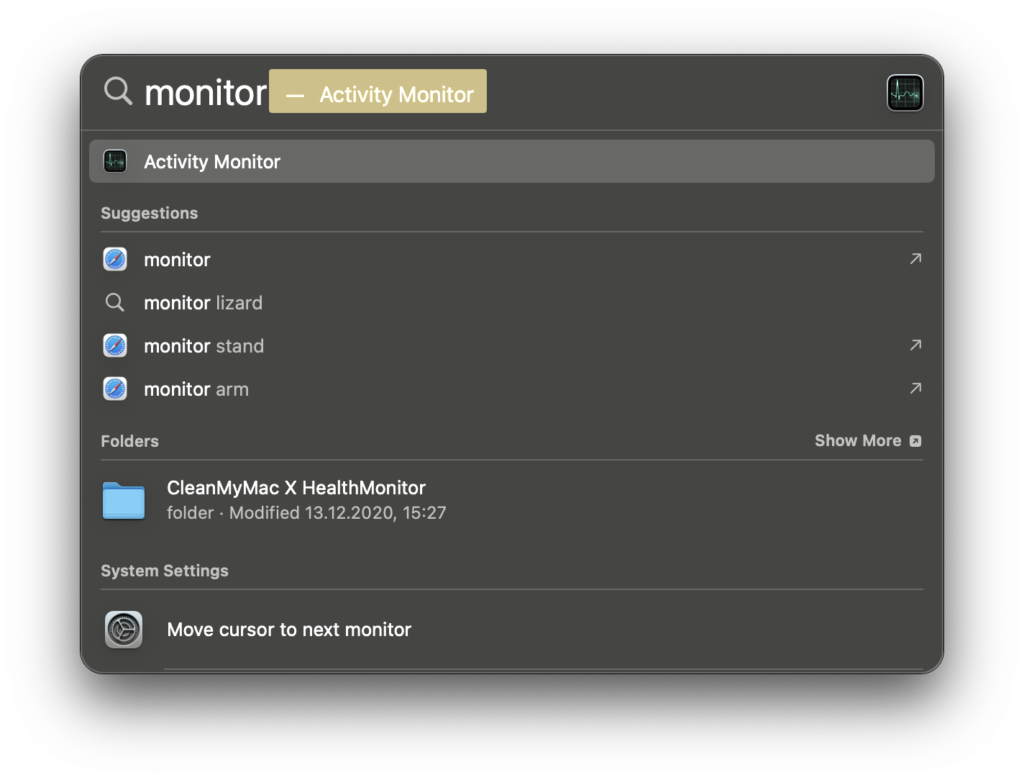
Потребление энергии по приложениям можно найти на вкладке «Энергия», или Energy:
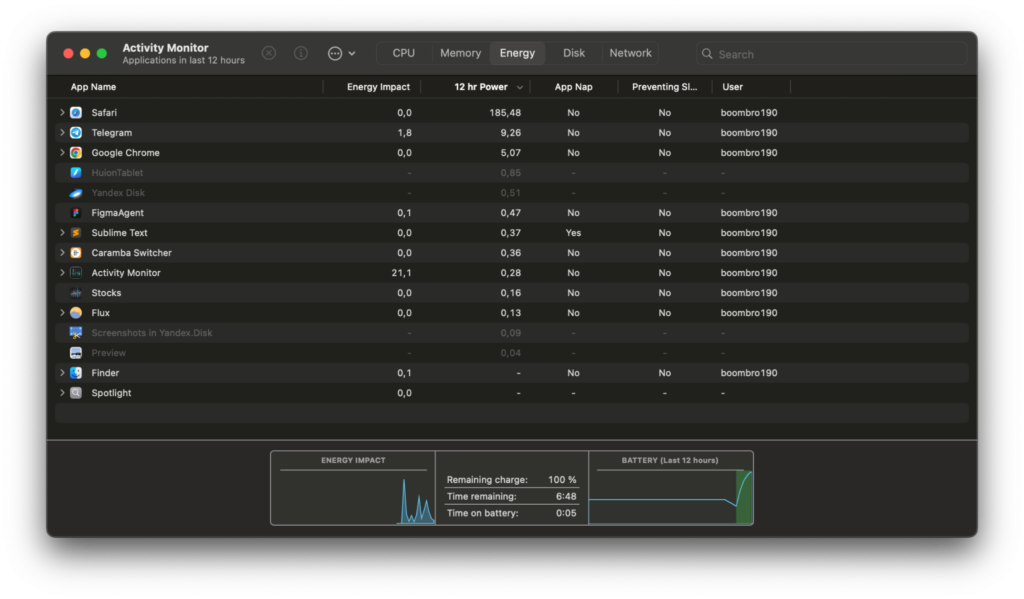
Калибровка аккумулятора: как провести и зачем она нужна
Если вы заметили, что прогнозы о заряде батареи в системе ноутбука не совпадают с тем, что получается в реальности, можно попробовать провести калибровку. Например, система показывает, что заряда хватит на 5 часов, а его хватает на 2.
Калибровка обновит данные в системе. Состояние батареи это не улучшит, но у вас будут более достоверные показатели. Суть процесса в том, что ноутбук нужно полностью разрядить, а потом снова зарядить.
Этот процесс желательно проводить через BIOS, потому что иначе система может помешать полному заряду. На большинстве ноутбуков для этого при загрузке системы нужно нажать клавишу F2, но лучше проверить для конкретной модели.
Когда BIOS запущен, ноутбук нужно отключить от питания и дождаться отключения после полного разряда батареи. После этого его нужно снова зарядить до 100%. Так как это универсальный метод, у него есть своя погрешность, но это лучше, чем вообще ничего не делать.
Как продлить срок службы батареи ноутбука
Вот несколько полезных советов, которые могут продлить жизнь аккумулятора.
- Осторожно выбирайте зарядные устройства. Напряжение и мощность у них разные, поэтому перед использованием нестандартной зарядки проверьте совместимость с ноутбуком: прочитайте показатели аккумулятора и какое устройство ему подходит.
- Некоторые функции потребляют дополнительную энергию: Wi-Fi, Bluetooth, подсветка клавиш клавиатуры, повышенная частота обновления экрана. Используйте только то, что вам действительно нужно.
- Обновляйте систему, если появляются новые версии ПО. Они могут оптимизировать распределение энергии.
- Следите за приложениями, которые могут работать в фоне и потреблять заряд.
- Не перегревайте и не переохлаждайте ноутбук, это вредит аккумулятору.
- Не оставляйте ноутбук надолго подключённым к розетке или разряженным на 100%. Когда долго не используете компьютер, лучше всего зарядить аккумулятор на 50–60% и не оставлять в слишком тёплом или холодном месте.
- Если батарея почти не держит заряд — замените её (спасибо, Кэп :)
Когда необходимо менять аккумулятор на ноутбуке
Стандартный ресурс современной батареи — 700–1 000 циклов зарядки. Точное количество циклов на один аккумулятор различается в зависимости от марки техники, но состояние батареи можно проверить встроенными и внешними приложениями.
Если перевести число зарядок на время, получается в среднем 3–5 лет. Точный период всегда будет зависеть от многих факторов: модели ноутбука, частоты и интенсивности использования, отношения и хранения.
Часто задаваемые вопросы (FAQ)
Как часто проверять состояние аккумулятора
Это можно делать каждый день, но не обязательно. Главное, быть в курсе состояния своего компьютера и знать, когда примерно понадобится замена.
Что делать, если батарея не заряжается
Сначала нужно проверить, что адаптер подключён, кабель не повреждён и розетка тоже работает — для этого осмотрите место присоединения адаптера, шнур и попробуйте включить зарядку в другую розетку.
Попробуйте переустановить батарею (если это возможно) и перезагрузить ноутбук — возможно, проблема в сбое программного обеспечения.
Проверьте состояние батареи при помощи встроенных или дополнительных сервисов и проведите калибровку.
Что делать, если новая батарея сдохла слишком рано
Проверьте общее количество циклов зарядки. Если их меньше 300–400, зайдите на сайт производителя и посмотрите условия гарантии. А лучше уточняйте заранее, какой аккумулятор вы ставите и какие условия возврата и замены.